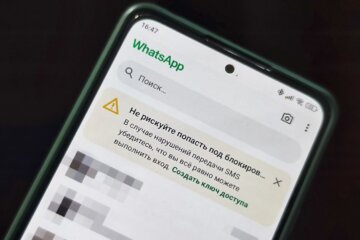Популярный мессенджер WhatsApp стал уже практически стандартом де-факто для пользователей смартфонов. Более того, многие владельцы смартфонов даже практически полностью переходят на WhatsApp и отказываются от традиционных звонков и СМС-сообщений. Ведь все это можно сделать и в мессенджере. А еще там можно без проблем совершать видеозвонки. Но что делать, если вам потребовалось записать такой видеозвонок? Не волнуйтесь, все очень просто. И сейчас мы расскажем вам, как это сделать.
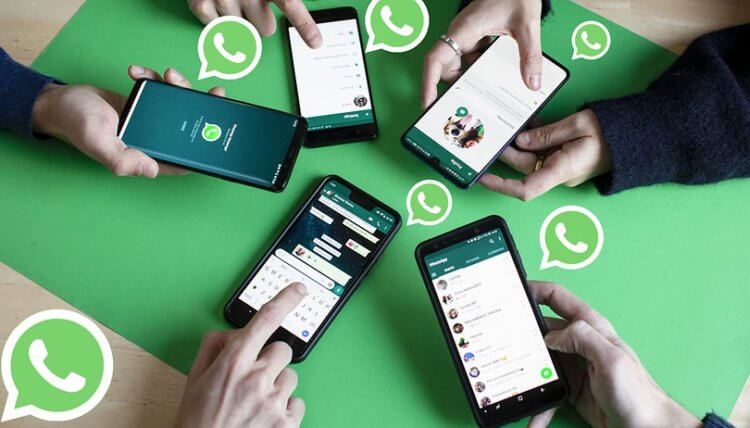
Записать видеозвонок в WhatsApp? Нет ничего проще!
Как записать видеозвонок в мессенджере WhatsApp?
Чтобы записать видеозвонок WhatsApp на Android, вам, как бы это не показалось странным, одного лишь приложения WhatsApp будет недостаточно. Необходимо будет скачать стороннюю программу. Хотя некоторые гаджеты имеют встроенную утилиту для записи экрана (в частности, это касается смартфонов Huawei). Но по большей части такая опция на смартфоне, что называется, «из коробки» отсутствует. Поэтому вам на помощь придет программа Mnml Screen Recorder, которую вы можете скачать из магазина Google Play абсолютно бесплатно по этой ссылке. Кстати говоря, мы регулярно рассматриваем самые интересные и нужные приложения для ваших гаджетов. Так что подписывайтесь на наш канал в Телеграм, чтобы не пропустить ничего важного.
После того, как вы установите программу, все дальнейшие действия довольно простые. Нам нужно правильно настроить работу программы. Для этого откройте приложение и в правом верхнем углу войдите в настройки Mnml Screen Recorder. Далее вам нужно проследовать в пункт «Настройки записи». Тут нас интересует несколько вещей.
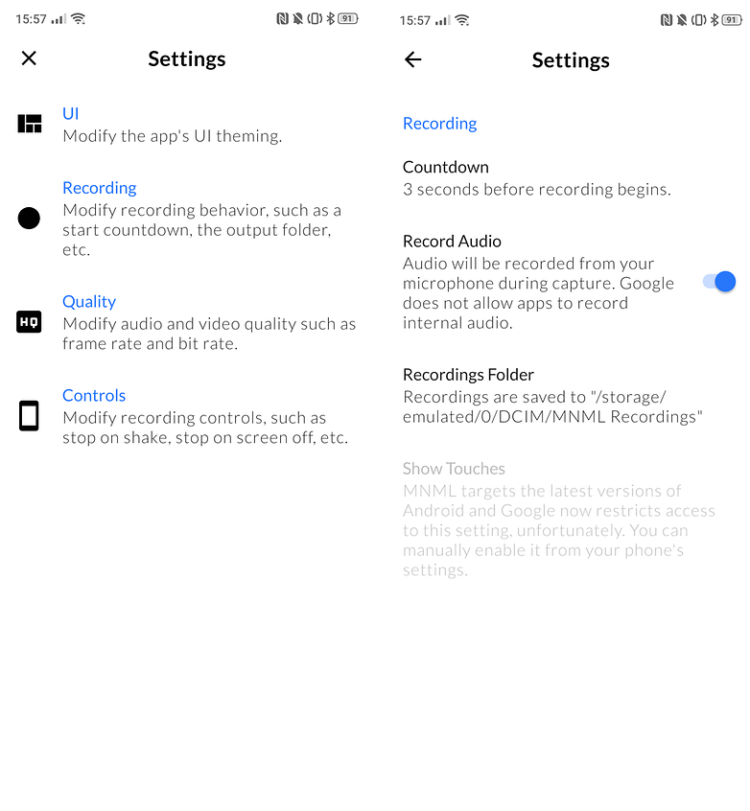
Интерфейс приложения довольно прост и понятен
Во-первых — это запись звука. Если вдруг данная опция выключена, то ваш диалог записан не будет. Точнее, будет записан лишь видеопоток. А это далеко не то, что нам нужно. Также здесь вы можете посмотреть, куда будут сохраняться ваши видео и узнать о том, что перед началом записи у вас есть 3 секунды, прежде, чем начнется сохранение материала.
Далее все еще проще, чем раньше: начинайте запись, нажав на соответствующую кнопку. Вы можете увидеть предупреждающее сообщение, указывающее, что приложение будет записывать все, что будет отображаться на экране. Подтвердите свое действие и запись начнется. Теперь выбирайте WhatsApp и звоните абоненту, разговор с которым вам хотелось бы записать. При этом начать запись можно и в том случае, если позвонили вам. Правда для этого вам придется свернуть мессенджер и открыть Mnml Screen Recorder.
Читайте также: Как запретить WhatsApp автоматически сохранять фото и видео
После того, как разговор будет закончен, у вас будет 2 варианта того, как остановить съемку — вы можете либо нажать на кнопку «Stop» в самом приложении, либо же открыть центр уведомлений, где вы увидите значок, выполненный в виде черного квадратика. Он также завершает запись. При этом рядом вы можете заметить значок в форме крестика. Он, как вы, скорее всего, догадались, удаляет только что сделанную запись. Но не волнуйтесь: программа предварительно спросит вас, действительно ли вы хотите это сделать.
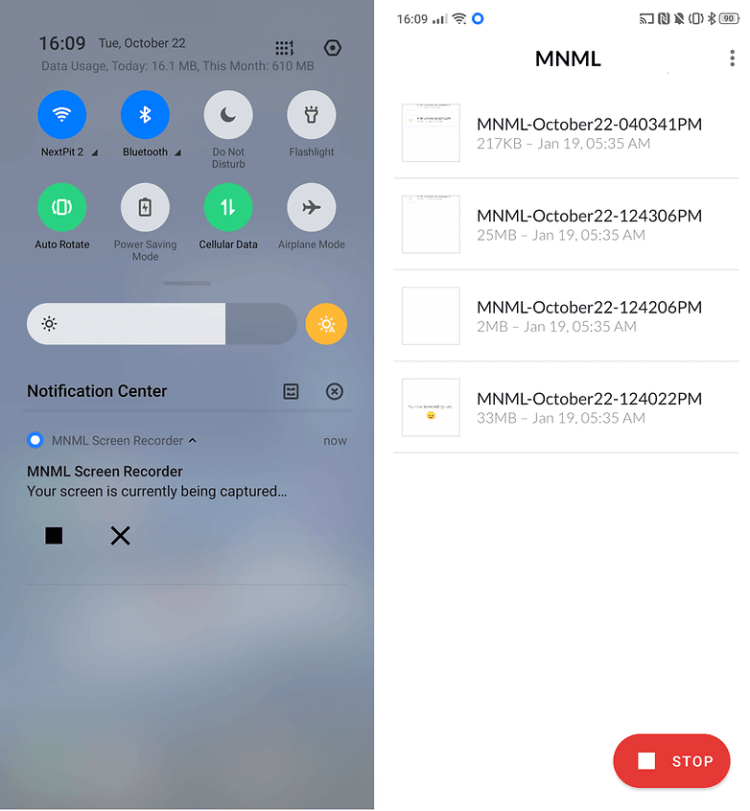
2 варианта приостановить запись. Выбирайте тот, который вам удобнее
Ну и, естественно, использовать Mnml Screen Recorder можно не только для записи видеозвонков, но и для записи, например, геймплея игр или расположения какого-либо сложно запрятанного элемента настроек, нахождение которого вы никак не можете объяснить своему другу. Довольно-таки нужная в «хозяйстве» программа.
Скчать: Mnml Screen Recorder